La vista rápida en Mac es una forma muy útil de obtener una vista previa de los archivos sin abrirlos por completo. "Vista rápida" proporciona vistas previas rápidas y en tamaño completo para casi todos los tipos de archivos sin la necesidad de abrirlos. Puede rotar fotos directamente en la ventana "Vista rápida", recortar clips de audio y video y usar "Marcadores" sin abrir aplicaciones de terceros.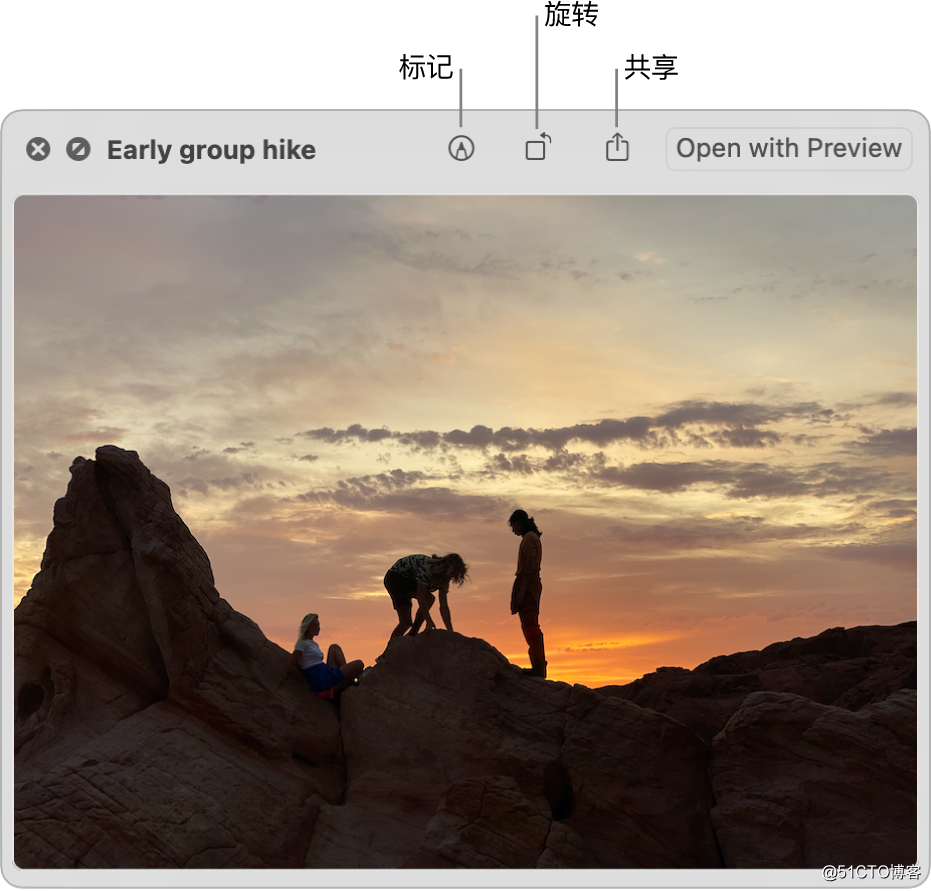
[Mensaje] Utilice "Vista rápida" para los elementos de la ventana "Finder", en el escritorio, el correo electrónico, los mensajes y otras ubicaciones.
1. En una Mac, seleccione uno o más elementos y luego presione la barra espaciadora.
Se abre la ventana "Vista rápida". Si se seleccionan varios elementos, se mostrará el primer elemento.
2. En la ventana "Vista rápida", realice cualquiera de las siguientes operaciones:
Cambiar el tamaño de la ventana: arrastre las esquinas de la ventana. O haga clic en el botón "Pantalla completa" en la esquina superior izquierda de la ventana "Vista rápida". Para salir de la pantalla completa, mueva el puntero a la parte inferior de la ventana y luego haga clic en el botón "Salir de pantalla completa" que aparece.
Ampliar y reducir elementos: presione Comando + Más (+) para ampliar la imagen o Comando + Menos (-) para reducir la imagen.
Girar elementos: haga clic en el botón "Girar a la izquierda" o mantenga presionada la tecla Opción, luego haga clic en el botón "Girar a la derecha". Toque repetidamente para continuar rotando elementos.
Marcar elementos: haz clic en el botón "Marcar". Ver archivo de marcado.
Recortar elementos de audio o video: haz clic en el botón Recortar, luego arrastra la manija amarilla en la barra de recorte. Para probar los cambios, haga clic en Reproducir. Para recortar de nuevo, haga clic en "Revertir". Cuando esté listo para guardar los cambios, haga clic en Listo, luego elija reemplazar el archivo original o crear uno nuevo.
Examinar elementos (si se seleccionan varios elementos): haga clic en la flecha cerca de la parte superior izquierda de la ventana o presione la tecla de flecha izquierda o la tecla de flecha derecha. En la vista de pantalla completa, toque el botón "Reproducir" para ver el proyecto como una presentación de diapositivas.
Mostrar elementos en la cuadrícula (si se seleccionan varios elementos): haga clic en el botón "Tabla de índice" o presione Comando-Retorno.
Abra el proyecto: haga clic en "Abrir con [Aplicación]".
Comparte el proyecto: haz clic en el botón "Compartir" y elige cómo quieres compartir el proyecto.
3. Cuando termine, presione la barra espaciadora o haga clic en el botón "Cerrar" para cerrar la ventana "Vista rápida".
Cuando abre una foto en vivo en la ventana "Vista rápida", la parte de video de la foto se reproducirá automáticamente. Para volver a verlo, toque "Live Photo" en la esquina inferior izquierda de la foto.